このたびは、「無線LANルーター『WN-G300R』」のレビューアーに選んでいただき、I-O DATA様、ジグソー運営事務局様、関係者の皆様にお礼申し上げます。
0. レビューを実施した機器(Ultrabook,スマートフォン)
ASUS ZENBOOK Prime UX21A-K1256
-
インテル Core i7-3517U プロセッサー 超低電圧版 1.9GHz
-
OS Windows 8 Pro 64ビット (Windows 7 からアップグレード)
-
メモリ 4GB DDR3-1600 (PC3-12800)
Samsung Galaxy S3 16GB GT-I9300
- docomo MVNO BIGLOBE 3G
au iPhone 4S 64GB White
1. パッケージ開封
◯WN-G300Rの特徴
- かんたん!無線で接続 300Mbps(規格値※1)対応無線LANルーター
- 場所をとらないコンパクトサイズ
- ECO機能搭載で節電を実現
- 有害サイトをブロック!フィルタリングサービス
- 安心のWサポート
- ACアダプター
- LANケーブル
- 縦置きスタンド
- 「2.4GHz帯使用の無線機器について」シール
- かんたんセットアップガイド
- 必ずお読みください
◯本体
本体は結構コンパクトです。
iPhone5(モックアップ)と比較すると小ささが分かります。
表面には、WPSボタンの他、電源/WPS/インターネット/LANのインジケータがあります。
◯本体背面
本体背面はに、リセットボタン/WAN/LAN×4/ACアダプタコネクタが配置されています。
本体サイズギリギリまで配置されていてこれ以上コンパクトにするには、LANポートを減らすしか無さそうです。
2. セットアップ
本体にACアダプタとLANケーブルを接続するだけでセットアップ完了です。
インターネットへの接続などは自動的に行われますので、何も操作することはありませんでした。
3. 接続
◯ Windows 8 PCで接続
- 無線からAirPortxxxxxを選択
- 「ルーターのボタンを押しても接続できます。」のメッセージが出ないため、セキュリティキー(暗号キー)を入力して接続
※「ルーターのボタンを押しても接続できます。」のメッセージが出ない原因は不明です。Windows7 PCからは表示されているので、PC側の問題と思われます。
◯ Galaxy S3で接続
◯ au iPhone4Sで接続
- App Storeから「QRコネクト」アプリをインストール

- QRコネクトを起動

- 読み取り開始でQRコードを読み込むと設定が読み込まれます。

- 「次に進む」とプロファイルのインストール画面になるので、インストールします。

- 接続設定完了です。

4. 接続速度
接続速度の比較は、「Speed Test」アプリを使用して比較してみました。
Galsxy S3 (docomo MVNO BIGLOBE 3G)
3G 2.09Mbps
Wi-Fi 30.27Mbps
au iPhone4S
3G 0.38Mbps
Wi-Fi 29.20Mbps
auの3Gが遅いです。(速度制限されていると思われるほどの遅さです)
Wi-Fiはどちらの端末でも同じ程度でした。
5. 改善してほしい点
- 縦に接地した場合に、インジケータが右側面にあるので左からは見えないため改善してほしい。
- 「かんたんセットアップガイド」で接続できなかった場合に、解決にはネットを参照しなければならないので敷居が一気に高くなる気がします。
コストダウンの問題があると思いますが、解決のための冊子が欲しいです。
6. 最後に
「スグつながる!」のキャッチコピー通り、設置や端末の設定があっさりできました。
無線LANの接続が難しいと思われていたのは、過去の話になったと思いました。
本体もコンパクトで技術の進歩も体験できて大変有意義でした。
今回レビューの機会を頂きまして大変感謝をしております。
更新内容
2013.01.29 iPhone4SのYouTube視聴時の停止問題解決を追記
2013.01.30 DropboxとSkyDriveの検証結果を追記
動画、通話ともにWi-Fiが圧倒的に快適です。
[YouTube視聴]
YouTubeで同じ動画(HD 約2分)を参照して、3GとWi-Fiの差を見てみました。
Galaxy S3 (docomo MVNO BIGLOBE 3G)
3G コマ落ちなく再生されたが、3回ほどバッファリングのため停止
Wi-Fi コマ落ちなく再生
au iPhone4S
3G HDでの再生できず、SD再生となった。コマ落ちなく再生された。
Wi-Fi コマ落ち無く再生、原因不明の画面停止が2回発生
無線LANの設定をAP(アクセスポイント)モードに変更したら、iPhone4Sでの画面停止の問題が解決しました。
iPhone4Sでは、Wi-Fiで再生が停止する現象が発生した。Galaxy S3では発生しないので端末側の問題かと思ったが、別の無線LANルーターでは現象が発生しなかった。
接続設定の問題かも知れないが、評価している期間では原因特定できなかった。
[LINE通話]
Galaxy S3 (docomo MVNO BIGLOBE 3G)
3G 特に問題なし音声もクリアだった
Wi-Fi 特に問題なし音声もクリアだった
通話に関しては、3G,Wi-Fiでの差が感じられなかった。
3Gでも2Mbps以上の速度が出ているので変化が見られなかったと思われる。
ダウンロードは3Gでも早い
◯ファイルサイズ:42.4MB
Dropbox (アップロード:Galaxy S3→Dropbox)
Wi-Fi 1分28秒
※一度アップロードしたファイルは、Dropboxで削除してもすぐアップロードされるため、3Gでは計測できず。
Dropbox (ダウンロード:Dropbox→Galaxy S3)
Wi-Fi 1分34秒
3G 3分37秒
SkyDrive (アップロード:Galaxy S3→SkyDrive)
Wi-Fi 2分00秒
SkyDrive (ダウンロード:SkyDrive→Galaxy S3)
Wi-Fi 5分07秒
3G 3分48秒
※3Gの方が早い結果になった。
◯ファイルサイズ:4MB
SkyDrive (アップロード:Galaxy S3→SkyDrive)
Wi-Fi 0分12秒
3G 2分00秒
SkyDrive (ダウンロード:SkyDrive→Galaxy S3)
Wi-Fi 0分26秒
3G 0分24秒
※こちらも3Gが早い結果になった。




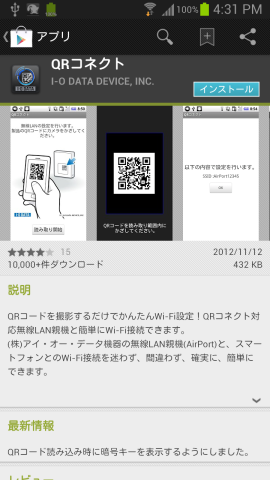
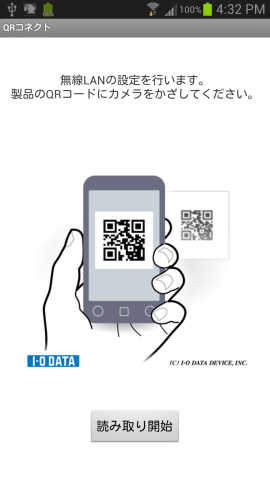
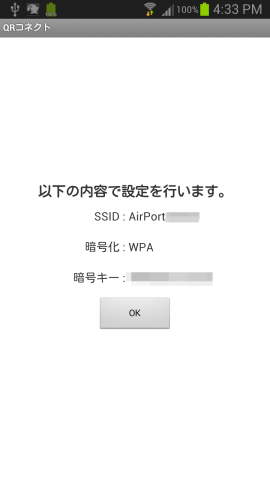
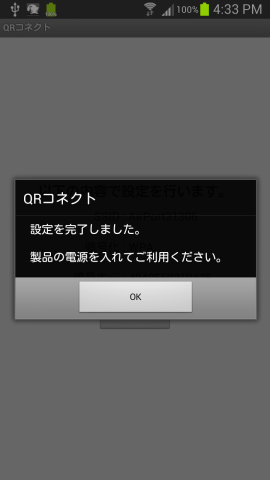
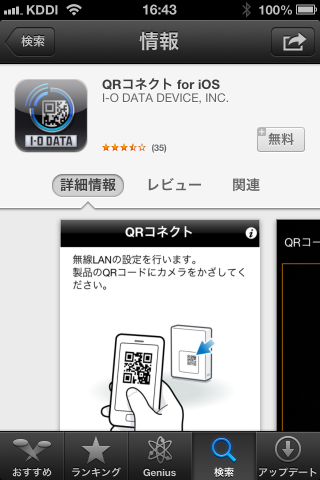
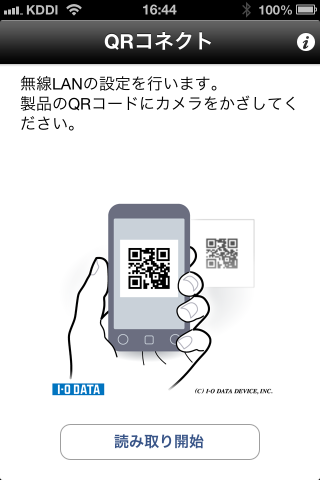
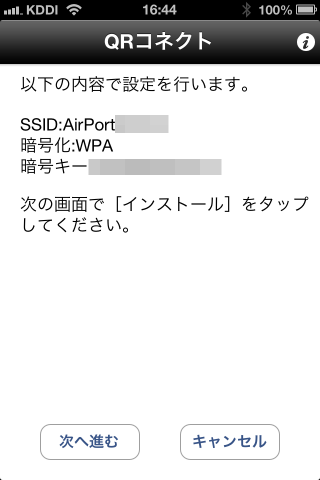
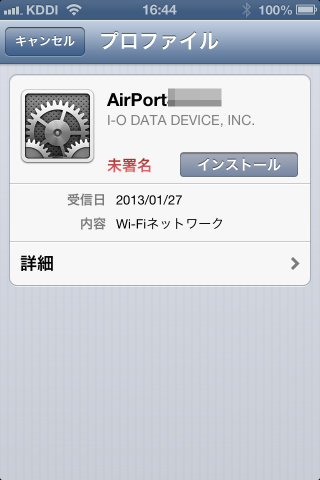
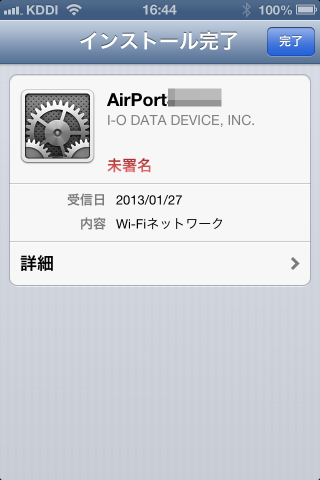
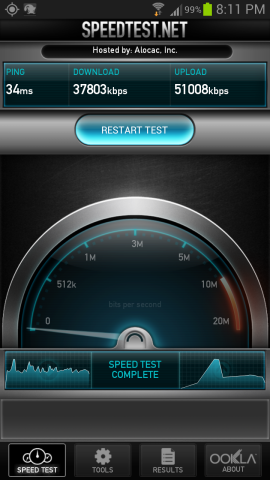



ZIGSOWにログインするとコメントやこのアイテムを持っているユーザー全員に質問できます。